自 iPhone 14 Pro 系列登場後,「iPhone 動態島」(或稱「靈動島」)這項蘋果新搭載的功能便受到不少 iOS 用戶關注,該功能主要用來取代瀏海頭,透過軟硬體結合技術,使 iPhone 桌面能夠以更靈活的方式顯示資訊,創造出新一代的互動式體驗。
究竟「動態島」是什麼呢?又該怎麼用呢?本篇將會詳細介紹動態島相關知識,包含實用的功能、支援型號等等。
什麼是 iPhone 動態島?
▉ Q1、動態島 vs. 瀏海頭,兩者間差異?
由於「iPhone 動態島」目的在於取代傳統瀏海頭設計,談到動態島就不得不提它與瀏海頭差異。
首先「動態島」與「瀏海頭」兩者間具有一定共同性,都是用來安置「Face ID 感應器」+「前置鏡頭」,且都無法避免佔用 iPhone 螢幕面積,部分畫面會受到遮擋。
但相比瀏海頭,動態島軟硬體擁有更好的結合,不僅從長條邊框改為成藥丸型設計,使佔用面積進一步縮減,更重要的是它還被賦予「App 通知顯示」作用,不僅可改變外型來顯示當前即時資訊,還能夠作為快速切換至特定 App 的快捷手段,實現更方便、更快速的操作。
▼ 動態島
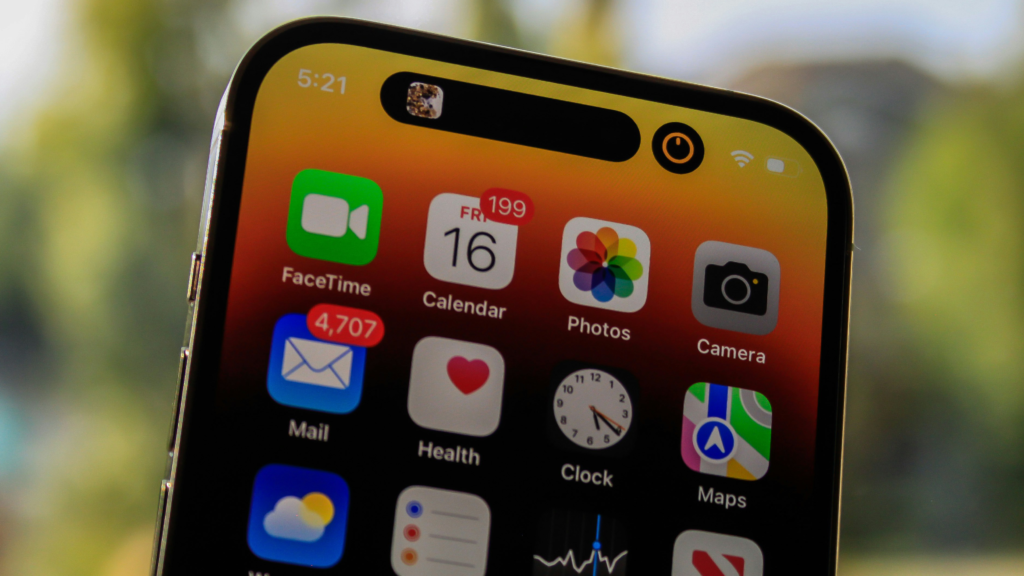
圖源:unsplash
▉ Q2、iPhone 動態島能辦到什麼?
iPhone 動態島的核心功能大致可分為以下 3 項:
- 顯示即時資訊
顯示資訊可說是動態島最核心的功用,包含來電、充電、地圖、音樂、計時器、Face ID 解鎖等顯示在內,都能透過動態島即時告知 iOS 用戶,且依照不同的通知類型,動態島形狀也會有所調整,藉此符合最佳使用者體驗。
▼ 各類動態島顯示通知
圖源:蘋果官方
- 快速切換至特定 App
動態島另一項功用在於可作為快速切換 App 的手段,以計時器為範例,當計時器處於倒數狀態時,可以看到動態島顯示出倒數的讀秒,這時只要點擊動態島,畫面就會自動轉換至計時器。
▼若要轉到至 App,輕點即可
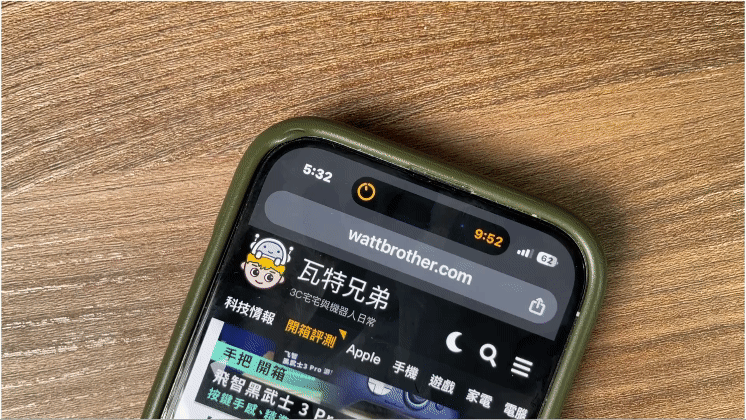
- 長按操作
包含音樂 App、計時器在內,不少 App 長按動態島也能夠進行互動,以下以「Spotify」為例,當 iOS 用戶想要切換下一首曲目,但又不希望畫面整個跳轉至 App,這時只要長按動態島,就能顯示出小範圍的音樂控制互動介面,可進行暫停、播放、上下一首操作。
▼ 長按顯示
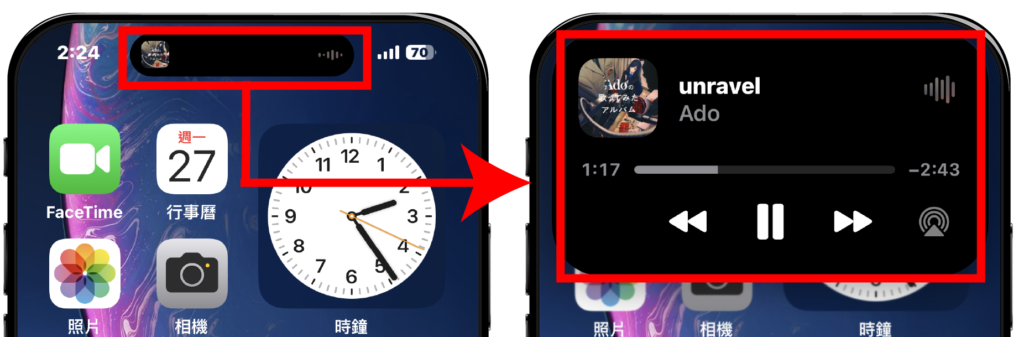
除了上述 3 項核心功能外,動態島還可以配合第三方 App 來支援更豐富的操作,包含養動態島寵物、安排課表、追蹤飛機航班等等,使用方式又能進一步拓展。
▉ Q3、iPhone 動態島支援哪些 App?
先不論第三方 App 外,當前 iPhone 動態島可支援的內建 App 與功能主要有以下:
- Face ID 臉部解鎖
- Apple Watch 解鎖
- CarKey 鎖定/解鎖
- Apple Pay 交易
- AirDrop 檔案傳輸狀態
- AirPlay 連接
- AirPods 連線和電量
- 配件連線
- iPhone 充電狀態和電量
- 低電量警示
- 個人熱點連線
- 開啟或關閉靜音模式
- 來電和通話時間
- 捷徑操作
- NFC 互動
- 螢幕錄影
- 語音備忘錄錄音
- 同播共享 SharePlay
- 地圖 App 路線指引
- 音樂 App
- 尋找 App 警示
- 時鐘 App 計時器
▉ Q4、哪些 iPhone 型號支援動態島?
截至 2023 年底,目前可支援動態島的 iPhone 型號主要有 6 款,包含:
- iPhone 14 Pro
- iPhone 14 Pro Max
- iPhone 15
- iPhone 15 Plus
- iPhone 15 Pro
- iPhone 15 Pro Max
iPhone 動態島怎麼設定?怎麼用?
iPhone 動態島操作上不需要進行任何設定,其操作方式相當簡單,只要記住以下 3 種操作技巧就能發揮動態島大半以上的作用。
▉ 技巧(1)、動態島開啟 & 關閉
iPhone 動態島關閉並非讓整個動態島消失,而是將其顯示的資訊給關閉,從資訊顯示狀態回復到原始狀態,當 iOS 用戶關閉動態島時,並不影響 App 背景執行,不會使正在進行的作業被暫停。
關閉動態島的用意不僅在於不受不通知影響,當用戶要進行螢幕截圖時,關閉動態島可避免動態島被截取進去,得到更乾淨的截圖畫面,而關閉(或開啟)動態島的方法也很簡單,只要用戶對著螢幕上動態島向左或向右滑動即可可;另外,當動態島同時顯示兩種通知,像是「音訊」+「計時」,每滑動一次只會關閉一個顯示,要全部關閉就必須朝同一方向滑動兩次。
相關文章 ▶▶ 【iPhone 教學】動態島擋住畫面!可以關閉嗎?截圖如何不影響
▼ 動態島開關方法
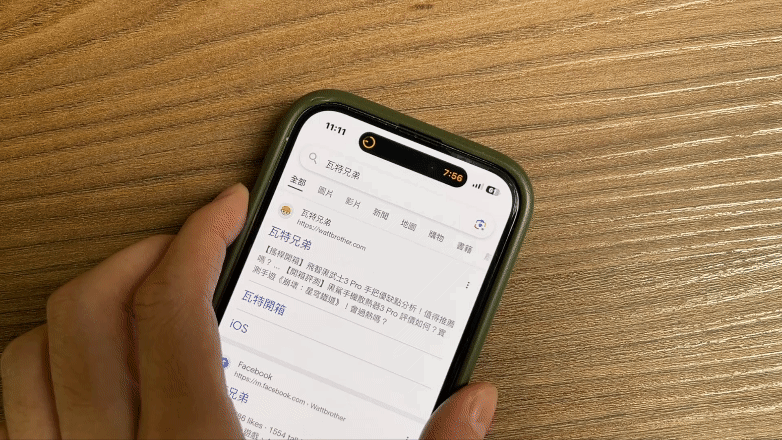
▉ 技巧(2)、長按以進行互動
就如同先前所提,部分功能下長按動態島可進行互動,像是音樂、計時、螢幕錄製功能等等,當 iOS 用戶想關閉計時功能,卻不想直接切換至計時 App,只要長按就能顯示關閉功能。
▼ 長按可顯示互動介面,進行相關操作
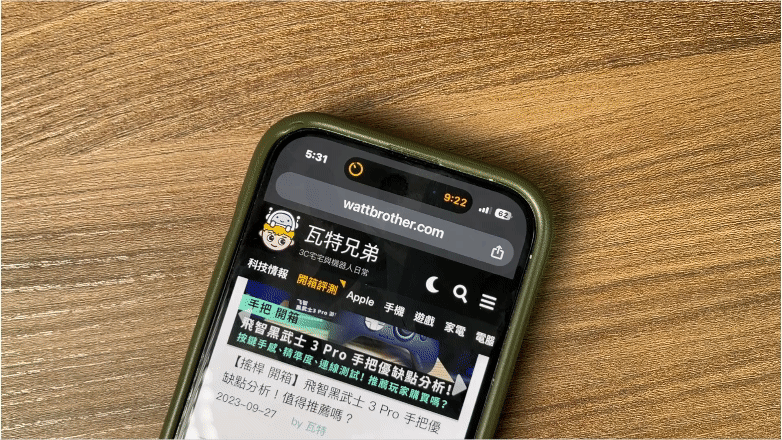
▉ 技巧(3)、善用第三方 App
動態島不僅可搭配 iOS 內建功能,還能透過第三方 App 支援更豐富的操作,其中列幾項實用的給大家參考:
- Lock Launcher – Screen Widgets → 可將 6 個 App 或網站至於動態島上方,提高動態島快捷便利性。
- Pixel Pals Widget Pet Game → 可於動態島上養寵物,賞心悅目。
- Subjects — student planner → 有助於動態島顯示每日課表。
- FocusPomo → 番茄鐘工作法,提升攻略效率。
- Flighty – Live Flight Tracker → 利用動態島顯示航班資訊,有利於追蹤起飛時間、延遲等資訊
總結
以上為 iPhone 動態島相關介紹與教學,基本上操作並不難,還能讓資訊顯示變得更方便、快速,大家不妨可以自己嘗試看看喔!
首圖來源:unsplash









